|
SNOW IN THE CHRISTMAS

Ringrazio Bluefay per avermi permesso di tradurre i suoi tutorial.
Il sito è chiuso

qui puoi trovare qualche risposta ai tuoi dubbi.
Se l'argomento che ti interessa non è presente, ti prego di segnalarmelo.
Per tradurre questo tutorial ho usato PSP X, ma può essere eseguito anche con le altre versioni di PSP.
Questo tutorial è una creazione di ©Bluefay e non può essere copiato su altri siti nè essere offerto per il download.
Lo stesso vale per la mia traduzione.
Il materiale viene da vari gruppi di condivisione. Il copyright appartiene ai rispettivi autori.
Grazie ai creatori dei tubes che mettono a disposizione il loro lavoro in vari gruppi di condivisione.
Rispetta il lavoro degli autori, non cambiare il nome del file e non cancellare il watermark.
Occorrente:
Materiale qui
Filtri:
VanDerLee - Snowflakes qui
Filers Unlimited 2.0 qui
FM Tile Tools - Blend Emboss qui
Ti servirà anche Animation Shop qui

1. Scegli un colore dal tube "Design by eclipse tis the season misted",
e impostalo come colore di primo piano (il mio #103d5c).
Imposta il colore di sfondo con il bianco.
2. Apri una nuova immagine trasparente 650 x 500 pixels,
e riempila  con il colore di primo piano. con il colore di primo piano.
3. Selezione>Seleziona tutto.
Livelli>Nuovo livello raster.
4. Apri il tube "Design by eclipse tis the season misted" e vai a Modifica>Copia.
Torna al tuo lavoro e vai a Modifica>Incolla nella selezione.
Selezione>Deseleziona.
5. Attiva il livello inferiore.
6. Effetti>Plugins>VanDerLee - Snowflakes:
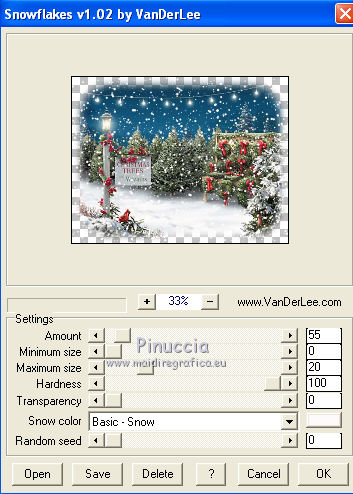
7. Attiva il livello superiore.
8. Effetti>Plugins>FM Tile Tools - Blend Emboss, con i settaggi standard.

9. Immagine>Aggiungi bordatura, 2 pixels, simmetriche, con il colore bianco.
10. Regola>Tonalità e saturazione>Viraggio, con i valori corrispondenti al tuo colore bianco.

11. Livelli>Duplica.
Immagine>Rifletti.
Immagine>Ridimensiona, all'85%, tutti i livelli non selezionato.

12. Effetti>Plugins>Filters unlimited - Paper Textures - Canvas,Fine.
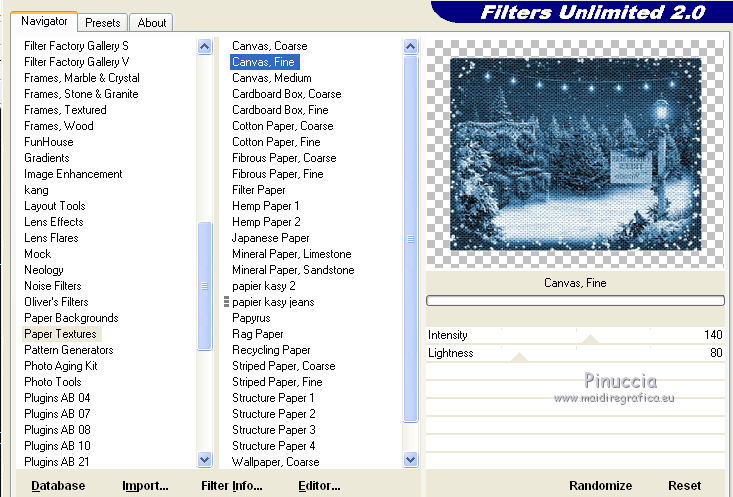
13. Attiva lo strumento Selezione  , ,
clicca sull'icona Selezione personalizzata 
e imposta i seguenti settaggi:

14. Premi sulla tastiera il tasto CANC.
15. Livelli>Nuovo livello raster.
Riempi  con il colore di primo piano. con il colore di primo piano.
16. Selezione>Deseleziona.
Attiva il secondo livello dall'alto.
17. Selezione>Seleziona tutto.
Selezione>Mobile.
Selezione>Immobilizza.
18. Effetti>Effetti 3D>Smusso a incasso.
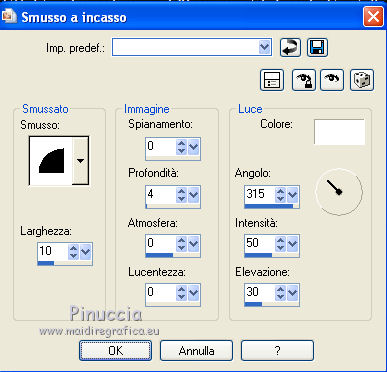
19. Mantieni selezionato.
20. Livelli>Nuovo livello raster.
Riempi  con il colore bianco (tasto destro del mouse). con il colore bianco (tasto destro del mouse).
21. Selezione>Modifica>Contrai - 2 pixels.
Premi sulla tastiera il tasto CANC.
Selezione>Deseleziona.
22. Livelli>Unisci>Unisci giù.
23. Effetti>Effetti 3D>Sfalsa ombra, con il colore nero.

Ripeti l'Effetto Sfalsa ombra, cambiando verticale e orizzontale con -3.
24. Attiva il livello superiore.
25. Apri il tube "Tubes tinnad(35)" e vai a Modifica>Copia.
Torna al tuo lavoro e vai a Modifica>Incolla come nuovo livello.
26. Immagine>Ridimensiona, al 135%, tutti i livelli non selezionato.
(per il mio esempio, non ho ridimensionato).
27. Cambia la modalità di miscelatura di questo livello in Luminanza (esistente).
28. Livelli>Unisci>Unisci giù.
29. Selezione personalizzata  con i settaggi precedenti. con i settaggi precedenti.

30. Selezione>Inverti.
Premi sulla tastiera il tasto CANC.
Selezione>Inverti.
31. Livelli>Disponi>Sposta giù.
Mantieni selezionato.
32. Apri il tube "Chris 657" e vai a Modifica>Copia.
Torna al tuo lavoro e vai a Modifica>Incolla come nuovo livello.
Sposta  il tube in basso a destra, come nel mio esempio. il tube in basso a destra, come nel mio esempio.
33. Selezione>Inverti.
Premi sulla tastiera il tasto CANC.
Selezione>Deseleziona.
34. Regola>Messa a fuoco>Metti a fuoco.
35. Effetti>Effetti 3D>Sfalsa ombra, con il colore nero.

36. Attiva il livello superiore.
37. Apri il tube "Tina(58)" e vai a Modifica>Copia.
Torna al tuo lavoro e vai a Modifica>Incolla come nuovo livello.
38. Immagine>Ridimensiona, al 45%, tutti i livelli non selezionato.
39. Sposta  il tube a sinistra, come nel mio esempio. il tube a sinistra, come nel mio esempio.
Cambia la modalità di miscelatura di questo livello in Luminanza (esistente).
40. Apri il tube "sternen Deco" e vai a Modifica>Copia.
Torna al tuo lavoro e vai a Modifica>Incolla come nuovo livello.
41. Aggiungi il tuo nome e/o il tuo watermark su un nuovo livello.
42. Attiva il secondo livello dal basso.
43. Selezione>Seleziona tutto.
Selezione>Mobile.
Selezione>Immobilizza.
44. Effetti>Plugins>Van Der Lee - Snowflakes:
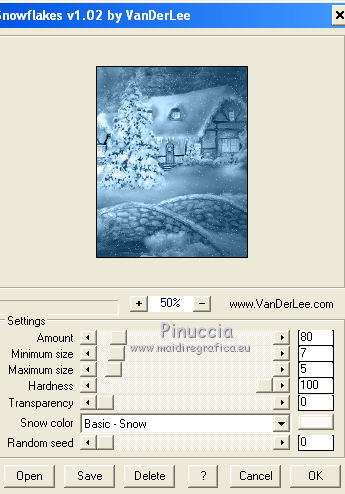
Selezione>Deseleziona.
45. Modifica>Copia Unione.
Apri Animation Shop e vai a Modifica>Incolla>Incolla come nuova animazione.
46. Torna in PSP.
Modifica>Annulla azione Deseleziona.
Modifica>Annulla azione Snowflakes.
47. Ripeti l'Effetto Snowflakes, cambiando Random Seed con 1.
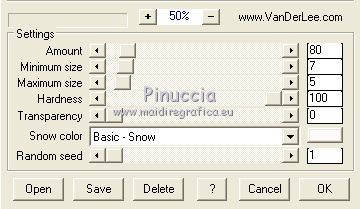
Selezione>Deseleziona.
48. Torna in Animation Shop e vai a Modifica>Incolla>Incolla dopo il fotogramma corrente.
Modifica>Seleziona tutto.
Animazione>Proprietà fotogramma, e imposta la velocità a 25.

Controlla il risultato cliccando su Visualizza  e salva in formato gif. e salva in formato gif.

Se hai problemi o dubbi, o trovi un link non funzionante,
o anche soltanto per un saluto, scrivimi
23 Ottobre 2010
|